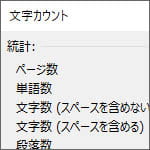
Windows10 でテキストの文字数をカウントする方法を解説します。
文字数に制限がある原稿やレポートだったり、ここまで何文字書いたのか調べたい時もあると思います。手っ取り早く文字数をカウントするには以下の4つが挙げられます。
- Word を使う
- Google ドキュメントを使う
- フリーテキストエディタを使う
- ウェブサービスを使う
残念ながら Windows 標準テキストエディタのメモ帳、またワードパッドには文字数カウントする機能はありません。
Wordを使う
Word で文書を作成、または別の所で作った文書を Word にコピーペーストする事で文字数をカウントする事ができます。
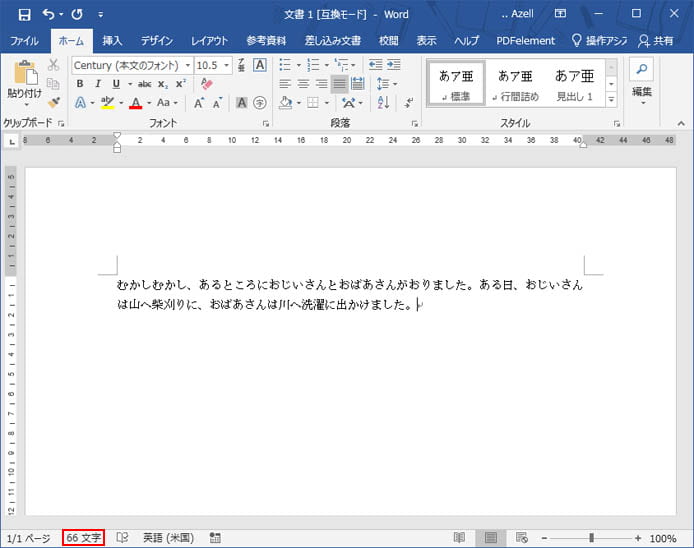
画面左下の赤枠部をマウスでクリックします。
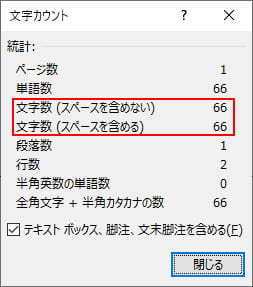
文字数カウントウィンドウが開きます。赤枠部にスペースを含む文字数とスペースを含まない文字数が表示されます。
確認したら閉じるボタンを押します。
Googleドキュメントを使う
あなたのパソコンに Word がないという場合は、Google ドキュメントを使っても文字数をカウントできます。
Google アカウントさえあれば無料で使うことができます。
Google ドキュメント - オンラインでドキュメントを作成、編集できる無料サービス
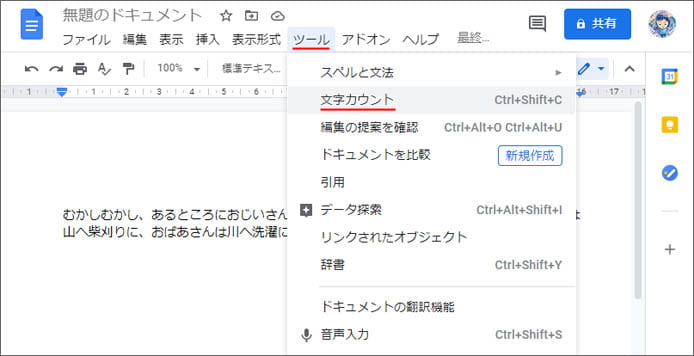
ツールメニューより文字数カウントを選択します。
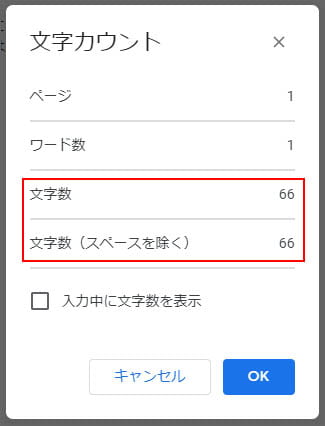
文字カウントウィンドウが開きます。赤枠部にスペースを含む文字数とスペースを含まない文字数が表示されます。
確認したら OK ボタンを押します。
フリーテキストエディタを使う
メモ帳には文字数カウント機能はありませんが、フリーソフトのテキストエディタには文字数カウント機能を備えたものもあります。
例としてはサクラエディタなどがあります。
ウェブサービスを使う
最後の方法はインターネット上のウェブサービスで文字数をカウントする方法です。「文字数カウント」などで Google で検索するといくつかのサービスが見つかります。例として1つ紹介します。
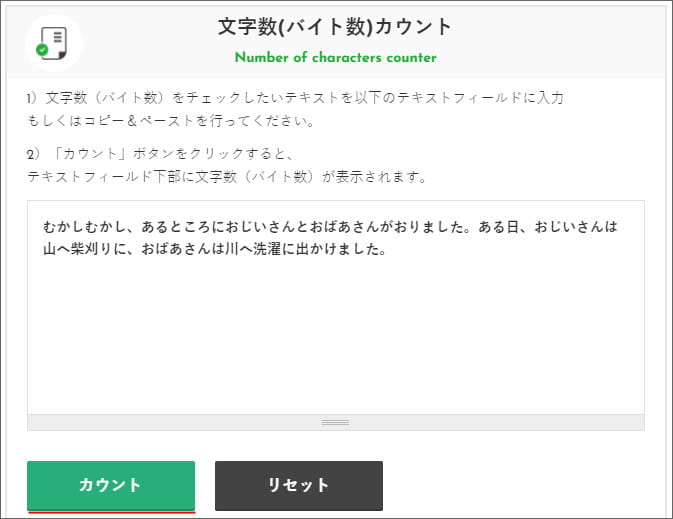
文字数カウントしたいテキストをテキストフィールドにコピーペーストし、カウントボタンを押します。
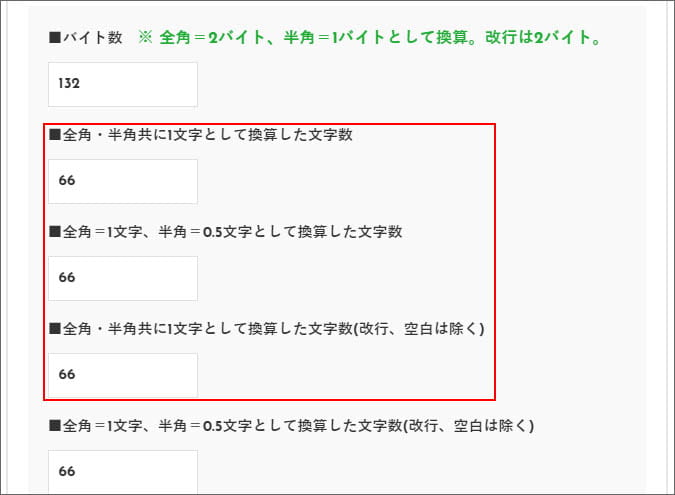
画面を下へスクロールすると、文字数カウントした結果が表示されます。
特長的なのは半角文字を0.5文字として数える機能がある点です。全角・半角ともに1文字として数えた結果も表示されます。
